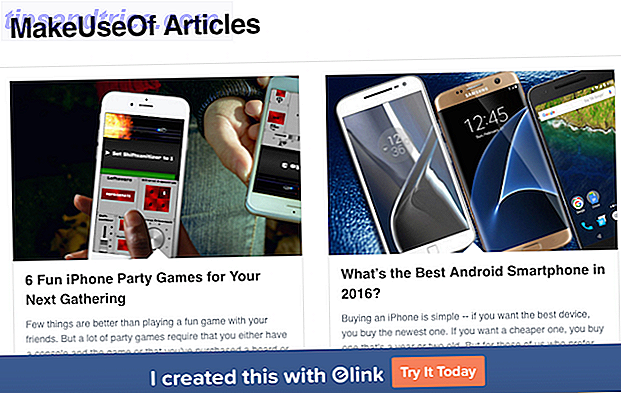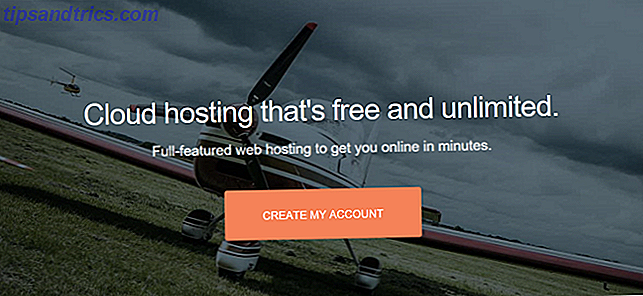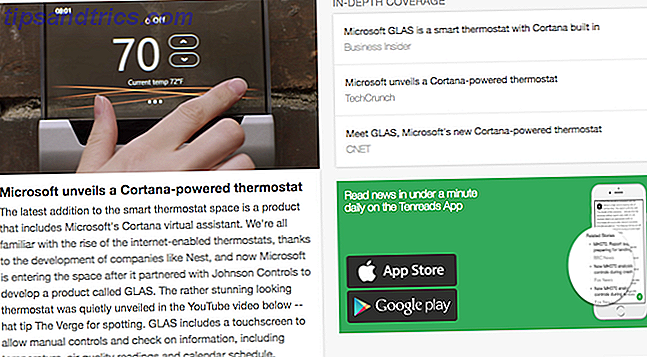Enraizamento abre o seu telefone para uma série de hacks e tweaks - mas pode ser uma dor Você ainda precisa Root seu telefone Android? Você ainda precisa Root seu telefone Android? Rooting costumava ser uma necessidade para muitos, mas com o passar dos anos, ainda é tão útil? Consulte Mais informação . O enraizamento pode impedir que alguns aplicativos funcionem e corre o risco de expor seu telefone a possíveis problemas de segurança.
Felizmente, não é um pré-requisito para modificar o seu telefone. Um número surpreendente de hacks muito poderosos e populares pode ser feito em dispositivos que não foram enraizados. Continue a ler enquanto damos uma olhada no melhor deles.
O que você precisa
Mesmo que você não precise ser enraizado, existem alguns aspectos técnicos para esses hacks. Alguns deles precisarão de um bootloader desbloqueado Como facilmente fazer Root, Unroot e Unlock any Nexus Device Como facilmente fazer root, desbloquear e desbloquear qualquer dispositivo Nexus O melhor dos dispositivos Nexus, como o Nexus 4 e o Nexus 10, é que eles são fáceis atualizável, eles estão livres de qualquer bloatware fornecido por fornecedores e operadoras, e eles são feitos para ser consertado ... Leia mais, alguns usam as ferramentas ADB e Fastboot Como usar o ADB e Fastboot no Android (e por que você deveria) Como usar ADB e Fastboot no Android (e por que você deve) Aprender a dominar o ADB e o Fastboot pode tornar sua experiência no Android muito melhor. Leia mais, e alguns exigem uma recuperação personalizada O que é uma recuperação personalizada? Explorando CWM, TWRP e Friends O que é uma recuperação personalizada? Explorando o CWM, o TWRP e os amigos Se você já pensou em mexer no seu dispositivo Android, provavelmente já leu que precisa fazer uma recuperação personalizada antes de poder fazer algo sério. Mas isso levanta algumas questões. Leia mais para ser instalado.
Se você gosta de mexer no seu telefone Android, já deve estar familiarizado com todos eles. Caso contrário, clique nos links acima para saber como eles funcionam.
E lembre-se, para os hacks mais avançados, certifique-se de ter feito backup dos seus dados antes de começar.
1. Obtenha cards do Google Now em dispositivos não compatíveis
O feed de cards do Google Now só está disponível na tela inicial em dispositivos Android 6.0 e posteriores. Isso significa que quase 30% das pessoas que ainda usam o Lollipop estão perdendo um dos recursos mais inteligentes do Android.

Mas não mais. O recurso agora foi construído diretamente no Nova Launcher. Um simples deslize para a esquerda dá acesso instantâneo a previsões do tempo, resultados esportivos, relatórios de tráfego e todas as outras informações personalizadas que o Google exibe.
Para começar, instale e configure o Nova Launcher na Play Store. Em seguida, baixe e instale o aplicativo adicional Nova Google Companion. Você precisará configurar seu telefone para permitir instalações de aplicativos de fontes desconhecidas. É seguro instalar aplicativos Android de fontes desconhecidas? É seguro instalar aplicativos Android de fontes desconhecidas? A Google Play Store não é sua única fonte de aplicativos, mas é seguro pesquisar em outro lugar? Leia mais, se você ainda não fez isso.
Entre em Nova Settings e deslize para baixo até ver a opção Google Now . Ative a configuração da página do Google Now .
Seus cards do Google Now agora estarão acessíveis no painel mais à esquerda da sua tela inicial. Além disso, você pode ativar o deslizamento de borda para poder acessar os cartões por meio de um toque para dentro a partir da borda esquerda da tela em qualquer aplicativo.
Isso funciona na versão gratuita do Nova, embora a atualização para a versão paga é uma ótima maneira de apoiar o desenvolvedor de um dos nossos lançadores favoritos de terceiros Nova Launcher - ainda melhor do que o padrão Android 4.0 Lançador Nova Launcher - ainda melhor do que o padrão Lançador do Android 4.0 Até o Ice Cream Sandwich (Android 4.0) aparecer, a interface do Android parecia um pouco menos polida que a do iOS. Mas com o Android 4.0, o Google fez uma ruptura com o estilo visual anterior para o Android, introduzindo o Holo ... Read More.
2. Alterar sua resolução de tela
O tamanho maior e maior resolução dos mais recentes smartphones Você deve comprar um Samsung? 5 Samsung Galaxy S8 Alternativas Você deve comprar um Samsung? 5 Samsung Galaxy S8 Alternativas Procurando alternativas para Samsung Galaxy S8? Cobrimos cinco das melhores opções de smartphones em 2017, com preços que variam desde o orçamento até o premium. Leia mais raramente são usados para simplesmente mostrar mais coisas na tela. É usado para tornar o texto mais suave e as imagens mais nítidas. Como resultado, os smartphones modernos parecem incríveis, mas para algumas pessoas eles também são uma oportunidade perdida.
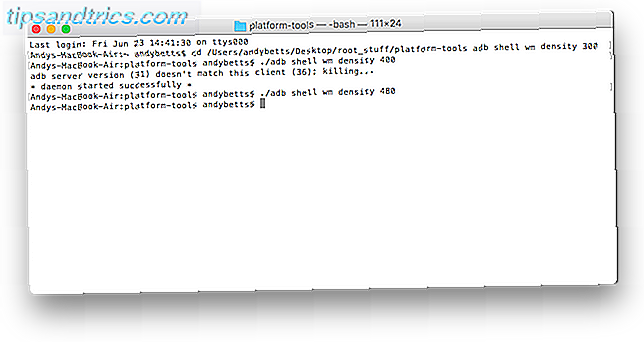
Se você tem aversão à rolagem e tem boa visão, é possível reduzir a densidade de pixels da tela. Isso torna tudo menor e cabe mais na tela a qualquer momento. É um ajuste fácil - um que você pode experimentar, e que pode ser desfeito rapidamente se você não gostar dele.
- Primeiro, instale o DPI Checker na Play Store. Execute-o para ver qual é o DPI nativo do seu telefone.
- Faça o download e configure a ferramenta ADB no site de desenvolvedores do Android. Leia nosso guia aqui Como usar ADB e Fastboot no Android (e por que você deve) Como usar o ADB eo Fastboot no Android (e por que você deve) Aprender a dominar o ADB eo Fastboot podem tornar sua experiência no Android muito melhor. Leia mais se precisar de mais ajuda. Vá para Configurações> Opções do desenvolvedor e ative a Depuração USB . Conecte seu telefone ao seu computador via USB.
- Em uma janela de prompt de comando ou terminal, digite adb shell wm densidade [DPI] em que DPI é sua densidade de pixels preferida. Reinicie para ver a mudança.
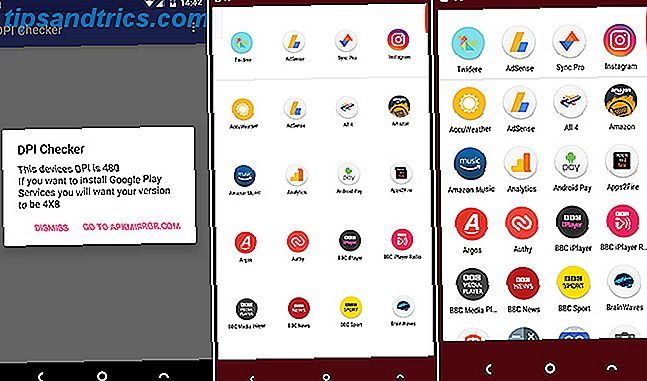
Escolha um número menor para caber mais na tela e um número maior para aumentar o texto e as imagens. Repita o comando para voltar, definindo o DPI para o nível nativo que você encontrou na etapa 1.
3. Flash uma ROM personalizada
O enraizamento e o flash de uma ROM customizada são geralmente vistos como duas partes do mesmo processo, mesmo que tecnicamente não sejam.
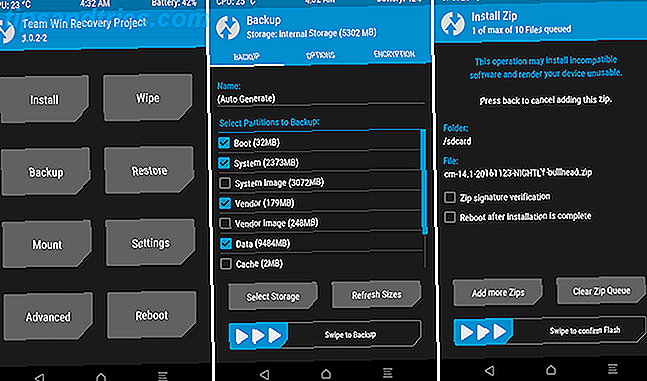
É verdade que, se você quiser instalar a sua ROM usando um aplicativo como o ROM Manager ou o FlashFire, precisará enraizar seu telefone. Mas você pode facilmente executar uma ROM manualmente usando uma recuperação personalizada e não precisa estar com raiz para usá-la. Da mesma forma, você pode baixar e instalar uma atualização do sistema OTA via ADB.
Um guia completo para piscar uma ROM pode ser encontrado aqui Como instalar uma ROM personalizada no seu dispositivo Android Como instalar uma ROM personalizada no seu dispositivo Android Pronto para revitalizar o seu telefone ou tablet Android? Instalar uma ROM personalizada é a melhor maneira de fazer isso - potencializando-a com desempenho e recursos ainda melhores. Consulte Mais informação . Em resumo, os passos são:
- Faça o download de uma ROM personalizada para o armazenamento interno do seu telefone.
- Reinicie na recuperação personalizada. Vá para Backup para criar um backup do Nandroid.
- Vá para Limpar para limpar seu telefone. Isso é opcional, mas recomendado. Ele limpará seus aplicativos e dados, mas não o conteúdo do armazenamento interno (incluindo o backup).
- Vá para instalar . Navegue até onde você salvou a ROM baixada. Selecione-o e passe a barra na parte inferior para começar.
Reinicie o seu telefone assim que terminar. Você precisará reinstalar seus aplicativos e configurar todas as suas contas novamente.
4. Flash um kernel personalizado
Em linhas similares, é outro equívoco que seu telefone precisa ser enraizado para suportar um kernel personalizado Por que você deve considerar o uso de um kernel Android personalizado Por que você deve considerar o uso de um kernel Android personalizado Você quer o melhor desempenho do seu dispositivo Android? Ou talvez você queira a melhor duração da bateria? Considere um kernel personalizado. Consulte Mais informação .
O kernel é um software que fica entre o sistema operacional e o hardware e gerencia todas as interações entre os dois. A velocidade do processador, o brilho da tela, a resposta da tela e muitas outras coisas são controladas pelo kernel.
O kernel padrão na maioria dos dispositivos é projetado para obter um equilíbrio entre desempenho, estabilidade e duração da bateria. Um kernel personalizado permite que você priorize uma ou mais dessas qualidades sobre as outras.
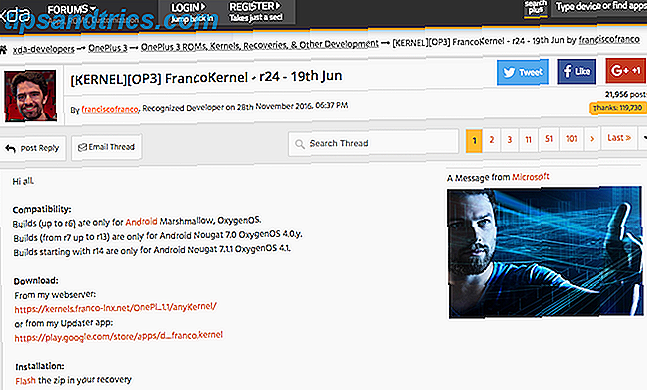
A instalação de um kernel personalizado é feita da mesma forma que uma ROM personalizada. Se você tem root, você pode usar um aplicativo. Se você não fizer isso, instale-o por meio de sua recuperação personalizada.
Kernels de terceiros podem ser encontrados nos fóruns do dispositivo em forum.xda-developers.com. Apenas certifique-se de selecionar um que foi criado para o seu modelo exato de telefone e um que seja compatível com o sistema operacional que você está usando.
5. Faça um backup completo
Criando um backup completo Não perca seus dados: 5 Top Backup Solutions para Android Não perca seus dados: 5 Top Backup Solutions para Android Todo mundo precisa fazer backup de seus dados no caso de algo acontecer ao seu dispositivo. Proteja-se com esses incríveis aplicativos de backup. Ler mais do seu telefone é uma tarefa essencial, mas continua a ser mais difícil do que deveria ser. Se o seu telefone estiver enraizado, não há problema - basta instalar o Titanium Backup e pronto.
Sem raiz, você tem algumas boas opções. O método mais avançado é instalar o TWRP, a recuperação personalizada, e fazer um backup do Nandroid. Isto é o que você vai usar para restaurar o seu telefone se você nunca brick it Como recuperar um telefone Android Bricked Como recuperar um telefone Android Bricked Se você acidentalmente bricked seu telefone Android e precisa consertá-lo, é assim. Leia mais, mas não é fácil extrair apenas dados (exceto em um dispositivo com raiz, naturalmente - o Titanium Backup tem uma opção “Extrair do Nandroid” incorporada).
Para fazer um backup Nandroid, inicie a sua recuperação personalizada e navegue até Backup . Pode levar de 10 a 20 minutos para ser concluído, por isso, não toque no telefone enquanto ele ainda estiver em andamento.

Para um backup mais simples de seus aplicativos e dados, experimente o Helium. Ele tem opções raiz e não-raiz e, no segundo, exige que você trabalhe com um aplicativo complementar para desktop.
- Baixe o Helium da Play Store e instale o companheiro de desktop em www.clockworkmod.com/carbon. A versão do navegador Google Chrome funciona bem, embora o suporte a aplicativos do Google Chrome deva ser desativado no próximo ano.
- Conecte seu telefone ao computador e inicie o Helium em ambos os dispositivos. Siga as instruções na tela para se conectar.
- No telefone, selecione os aplicativos que você deseja fazer backup ou pressione Selecionar tudo e pressione Backup para começar.
Você restaura seus dados da mesma maneira, usando apenas a guia Restaurar e sincronizar . Se você fizer o upgrade para a versão paga do Helium, poderá fazer o upload automático dos seus backups para o armazenamento em nuvem para mantê-los em segurança.
6. Remover o Bloatware
Os dispositivos Android verdadeiramente armazenados são raros nos dias de hoje. A maioria dos fabricantes pré-instala um monte de aplicativos extras em seus telefones que não podem ser facilmente removidos, e pode ou não oferecer qualquer valor Android Battery Killers: 10 piores aplicativos que drenam a bateria do telefone Android Battery Killers: 10 piores aplicativos que drenam a bateria do telefone livrar desses aplicativos se você quiser ter uma vida decente da bateria. Consulte Mais informação . Até o Google faz isso.
Com um telefone enraizado, você pode blitz de bloatware instantaneamente. Aplicativos como o Titanium Backup e o System App Remover tornam o processo quase tão simples quanto desinstalar um aplicativo da Play Store.
Para usuários não-root, suas opções são principalmente sobre como ocultar aplicativos indesejados. Isso pode não parecer tão bom, mas a remoção de um aplicativo do sistema não libera o espaço para outras coisas, fazendo pouca diferença prática a longo prazo.
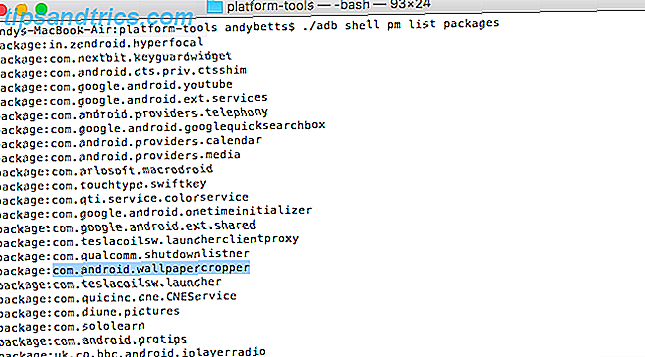
Você tem duas opções principais:
- Desative os aplicativos. Vá para Configurações> Aplicativos e localize o aplicativo. Clique e selecione Desativar . O aplicativo será fechado, as atualizações serão desinstaladas e serão removidas da sua gaveta de aplicativos.
- Ocultar os aplicativos com o ADB. Conecte seu telefone ao seu computador e nos pacotes Prompt de Comando ou Terminal tipo adb shell pm list . Encontre o nome do pacote para o aplicativo que você deseja ocultar e copie-o. Agora digite adb shell pm hide [nome do pacote] e reinicialize. Substitua hide por unhide para reverter suas alterações.
7. Melhore a qualidade de som do seu telefone
Melhorar a qualidade do som do seu telefone é uma das grandes razões para fazer o root. Existem vários aplicativos de raiz e módulos Xposed 12 Melhores Xposed Módulos para personalizar Android 6.0 Marshmallow 12 Melhores Xposed Módulos para personalizar Android 6.0 Marshmallow Estes módulos Xposed pode seriamente personalizar e melhorar o seu telefone ou tablet Android, mesmo se ele estiver executando o mais novo Android 6.0 Marshmallow! Leia mais que usam a integração profunda do sistema para aprimorar a saída de áudio de um dispositivo.
Mas se você não quer ir tão longe, você não precisa. Existem vários aplicativos de equalização na Play Store que podem fazer um trabalho semelhante. E alguns aplicativos de música como o Spotify também têm seu próprio equalizador. 11 Recursos menos conhecidos do Spotify para Android Você deve usar 11 recursos menos conhecidos do Spotify para Android que você deve usar Você pode não conhecer esses recursos do Spotify, mas deveria. Leia mais construído em.
Uma boa opção para escolher é Equalizer - Bass Boost. É grátis e funciona com fones de ouvido e alto-falantes internos. Você pode configurar cada opção separadamente com suas próprias predefinições.
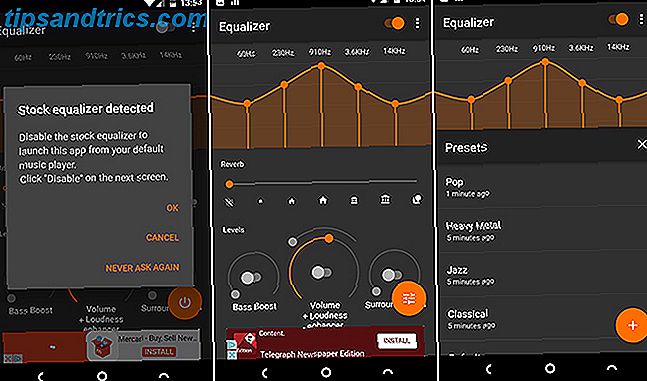
Quando você iniciar o aplicativo, você será solicitado a desativar qualquer outro aplicativo de equalizador que esteja sendo executado. Depois disso, o resto é bastante intuitivo.
Ative o Equalizador e experimente os controles deslizantes - do baixo à esquerda para triplicar à direita. Há uma série de presets também.
Seus Hacks Sem Raiz
Embora existam muitos prós e contras para o enraizamento, a maioria das pessoas que deseja entrar em ajustes e modding seus telefones acreditaria que eles não têm uma escolha.
Mas isso não é verdade. De ajustes muito avançados, como a instalação de uma nova ROM, a tarefas diárias, como fazer backup de seus dados, não é mais necessário fazer o root no telefone.
Quais são seus ajustes não-root favoritos? Compartilhe suas experiências e ideias nos comentários abaixo.